Общие сведения об элементе управления ListView
Элемент ListView управления предоставляет инфраструктуру для отображения набора элементов данных в другом макете или представлении. Например, у пользователя может возникнуть необходимость в отображении элементов данных в таблице, а также в сортировке ее столбцов.
Примечание.
Типы, указанные в этой статье, описаны в разделе Справочник по коду.
Понятие об элементе управления ListView
ФабрикаListView наследуется от класса ListBox. Как правило, его элементы являются элементами коллекции данных и представлены в виде объектов ListViewItem. Элемент управления ListViewItem представляет собой ContentControl и может содержать только один дочерний элемент. Но дочерним может быть любой визуальный элемент.
Определение режима представления для элемента управления ListView
Чтобы задать режим представления содержимого для элемента управления ListView, установите свойство View. Одним из режимов, предоставляемых Windows Presentation Foundation (WPF), является GridView. В этом режиме отображается коллекция элементов данных в таблице с настраиваемыми столбцами.
В следующем примере показано, как определить GridView для элемента управления ListView, отображающего сведения о сотрудниках.
<ListView ItemsSource="{Binding Source={StaticResource EmployeeInfoDataSource}}">
<ListView.View>
<GridView AllowsColumnReorder="true" ColumnHeaderToolTip="Employee Information">
<GridViewColumn DisplayMemberBinding="{Binding Path=FirstName}" Header="First Name" Width="100"/>
<GridViewColumn DisplayMemberBinding="{Binding Path=LastName}" Width="100">
<GridViewColumnHeader>Last Name
<GridViewColumnHeader.ContextMenu>
<ContextMenu MenuItem.Click="LastNameCM_Click" Name="LastNameCM">
<MenuItem Header="Ascending" />
<MenuItem Header="Descending" />
</ContextMenu>
</GridViewColumnHeader.ContextMenu>
</GridViewColumnHeader>
</GridViewColumn>
<GridViewColumn DisplayMemberBinding="{Binding Path=EmployeeNumber}" Header="Employee No." Width="100"/>
</GridView>
</ListView.View>
</ListView>
На следующем рисунке показано, как будут отображаться данные для предыдущего примера.
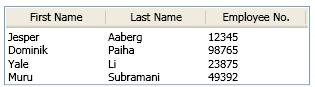
Вы можете создать пользовательский режим представления, определив класс, наследуемый от класса ViewBase. Класс ViewBase предоставляет инфраструктуру, необходимую для создания пользовательского представления. Дополнительные сведения о создании пользовательского представления см. в разделе Создание пользовательского режима представления для ListView.
Привязка данных к элементу управления ListView
Используйте свойства Items и ItemsSource, чтобы указать элементы для элемента управления ListView. В следующем примере свойство присваивается ItemsSource вызываемой EmployeeInfoDataSourceколлекции данных.
<ListView ItemsSource="{Binding Source={StaticResource EmployeeInfoDataSource}}">
В GridView объекты GridViewColumn привязываются к указанным полям данных. В следующем примере объект GridViewColumn привязывается к полю данных путем указания Binding для свойства DisplayMemberBinding.
GridViewColumn gvc1 = new GridViewColumn();
gvc1.DisplayMemberBinding = new Binding("FirstName");
gvc1.Header = "FirstName";
gvc1.Width = 100;
Dim gvc1 As New GridViewColumn()
gvc1.DisplayMemberBinding = New Binding("FirstName")
gvc1.Header = "FirstName"
gvc1.Width = 100
<GridViewColumn DisplayMemberBinding="{Binding Path=FirstName}" Header="First Name" Width="100"/>
Также можно указать Binding в составе определения DataTemplate, используемого для указания стиля ячеек в столбце. В следующем примере определяется DataTemplate наборами ResourceKeyBinding для GridViewColumn. Обратите внимание, что этот пример не определяет DisplayMemberBinding , так как это делается, имеет приоритет над CellTemplate.
<DataTemplate x:Key="myCellTemplateMonth">
<DockPanel>
<TextBlock Foreground="DarkBlue" HorizontalAlignment="Center">
<TextBlock.Text>
<Binding Path="Month"/>
</TextBlock.Text>
</TextBlock>
</DockPanel>
</DataTemplate>
<GridViewColumn Header="Month" Width="80"
CellTemplate="{StaticResource myCellTemplateMonth}"/>
Задание стиля ListView, который реализует GridView
Элемент управления ListView содержит объекты ListViewItem, которые представляют отображаемые элементы данных. Можно использовать следующие свойства для определения содержимого и стиля элементов данных:
В элементе управления ListView используйте свойства ItemTemplate, ItemTemplateSelector и ItemContainerStyle.
В элементе управления ListViewItem используйте свойства ContentTemplate и ContentTemplateSelector.
Чтобы избежать проблем с выравниванием между ячейками в GridView, не используйте ItemContainerStyle для установки свойств или добавления содержимого, влияющего на ширину элемента в ListView. Например, проблема с выравниванием может возникнуть, если вы устанавливаете свойство Margin в ItemContainerStyle. Чтобы задать свойства или определить содержимое, которое влияет на ширину элементов в GridView, используйте свойства класса GridView и связанных классов, таких как GridViewColumn.
Дополнительные сведения об использовании GridView и его вспомогательных классов см. в разделе Общие сведения об элементе управления GridView.
Если вы определяете ItemContainerStyle для элемента управления ListView, а также определяете ItemTemplate, необходимо включить в стиль ContentPresenter для правильной работы ItemTemplate.
Не используйте HorizontalContentAlignmentVerticalContentAlignment свойства для ListView содержимого, отображаемого в объекте GridView. Чтобы задать выравнивание содержимого в столбце GridView, определите CellTemplate.
Совместное использование одного режима представления
Два элемента управления ListView не могут одновременно использовать один и тот же режим представления. При попытке использовать один и тот же режим представления в нескольких элементах управления ListView возникает исключение.
Чтобы указать режим представления, который может одновременно использоваться несколькими элементами управления ListView, используйте шаблоны или стили.
Создание пользовательского режима представления
Настраиваемые представления, такие как GridView производные от ViewBase абстрактного класса, который предоставляет средства для отображения элементов данных, представленных как ListViewItem объекты.
Справочник по коду
В этой статье используются ссылки на следующие объекты:
Коллекция данных
EmployeeInfoDataSource. Если вы используете Visual Basic .NET, объявление элементаWindowнемного отличается от того, что вы видите в примере кода:<Window x:Class="SDKSample.Window1" xmlns="http://schemas.microsoft.com/winfx/2006/xaml/presentation" xmlns:x="http://schemas.microsoft.com/winfx/2006/xaml" Loaded="OnLoad" xmlns:ds="clr-namespace:SDKSample"> <Window.Resources> <ObjectDataProvider x:Key="EmployeeInfoDataSource" ObjectType="{x:Type ds:myEmployees}" /> </Window.Resources>Класс
EmployeeInfo, который используется в качестве типа для коллекции данныхEmployeeInfoDataSource.public class EmployeeInfo { private string _firstName; private string _lastName; private string _employeeNumber; public string FirstName { get {return _firstName;} set {_firstName = value;} } public string LastName { get {return _lastName;} set {_lastName = value;} } public string EmployeeNumber { get {return _employeeNumber;} set {_employeeNumber = value;} } public EmployeeInfo(string firstname, string lastname, string empnumber) { _firstName = firstname; _lastName = lastname; _employeeNumber = empnumber; } }Public Class EmployeeInfo Private _firstName As String Private _lastName As String Private _employeeNumber As String Public Property FirstName() As String Get Return _firstName End Get Set(ByVal value As String) _firstName = value End Set End Property Public Property LastName() As String Get Return _lastName End Get Set(ByVal value As String) _lastName = value End Set End Property Public Property EmployeeNumber() As String Get Return _employeeNumber End Get Set(ByVal value As String) _employeeNumber = value End Set End Property Public Sub New(ByVal firstname As String, ByVal lastname As String, ByVal empnumber As String) _firstName = firstname _lastName = lastname _employeeNumber = empnumber End Sub End Class
См. также
.NET Desktop feedback
Обратная связь
Ожидается в ближайшее время: в течение 2024 года мы постепенно откажемся от GitHub Issues как механизма обратной связи для контента и заменим его новой системой обратной связи. Дополнительные сведения см. в разделе https://aka.ms/ContentUserFeedback.
Отправить и просмотреть отзыв по
